吾空S17 Pro-8U筆記本如何安裝win7系統(tǒng) 安裝win7系統(tǒng)方法說明
吾空S17 Pro-8U是一款次旗艦級(jí)游戲本,無論是處理器還是顯卡,都采用了次旗艦規(guī)格(旗艦規(guī)格為i9+GTX1080),性能十分強(qiáng)悍。那么這款吾空S17 Pro-8U筆記本如何一鍵u盤安裝win7系統(tǒng)呢?一起來看看今天的教程吧。

安裝方法:
1、首先將u盤制作成u盤啟動(dòng)盤,接著前往相關(guān)網(wǎng)站下載win7系統(tǒng)存到u盤啟動(dòng)盤,重啟電腦等待出現(xiàn)開機(jī)畫面按下啟動(dòng)快捷鍵,選擇u盤啟動(dòng)進(jìn)入到大白菜主菜單,選取【02】大白菜win8 pe標(biāo)準(zhǔn)版(新機(jī)器)選項(xiàng),按下回車鍵確認(rèn),如下圖所示:

2、在pe裝機(jī)工具中選擇win7鏡像放在c盤中,點(diǎn)擊確定,如下圖所示:

3、此時(shí)在彈出的提示窗口直接點(diǎn)擊確定按鈕,如下圖所示:

4、隨后安裝工具開始工作,我們需要耐心等待幾分鐘, 如下圖所示:

5、完成后,彈跳出的提示框會(huì)提示是否立即重啟,這個(gè)時(shí)候我們直接點(diǎn)擊立即重啟就即可。

win7相關(guān)攻略推薦:
win7怎么還原系統(tǒng)_具體操作流程
win7控制面板為什么突然打不開了 win7控制面板打不開解決方法
win7系統(tǒng)出現(xiàn)提示不可以將請(qǐng)求數(shù)據(jù)放入內(nèi)存詳細(xì)解決步驟
6、此時(shí)就可以拔除u盤了,重啟系統(tǒng)開始進(jìn)行安裝,我們無需進(jìn)行操作,等待安裝完成即可。

以上就是吾空S17 Pro-8U筆記本如何一鍵u盤安裝win7系統(tǒng)操作方法,如果吾空S17 Pro-8U的用戶想要安裝win7系統(tǒng),可以根據(jù)上述操作步驟進(jìn)行安裝。
相關(guān)文章:
1. 鼠標(biāo)怎么設(shè)置為左手? deepin20左手鼠標(biāo)設(shè)置方法2. 電腦怎么安裝雙系統(tǒng)?Win11 和 Win7雙系統(tǒng)安裝圖文教程3. 華為筆記本如何重裝系統(tǒng)win10?華為筆記本重裝Win10系統(tǒng)步驟教程4. regsvr32.exe是什么進(jìn)程?regsvr32.exe進(jìn)程詳細(xì)介紹5. wltuser.exe是什么進(jìn)程?wltuser.exe可以清除嗎?6. Debian11中thunar文件管理器在哪? Debian11打開thunar文件管理器的技巧7. Win11安卓子系統(tǒng)WSA 2211.40000.11.0更新發(fā)布 升級(jí)至 Android 138. 如何雙啟動(dòng)Win11和Linux系統(tǒng)?Win11 和 Linux雙系統(tǒng)安裝教程9. uos如何安裝微信? uos系統(tǒng)微信的安裝教程10. 統(tǒng)信UOS個(gè)人版(V201030)正式發(fā)布 新增功能匯總
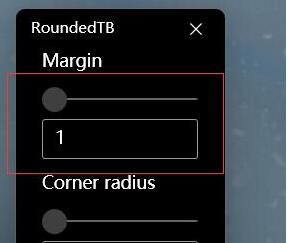
 網(wǎng)公網(wǎng)安備
網(wǎng)公網(wǎng)安備